win7电脑桌面字体大小怎么调整 电脑win7字体大小怎么设置
更新时间:2024-01-04 09:33:11作者:zheng
我们在使用win7电脑的时候可以在设置界面中调整电脑的字体大小,有些用户就觉得win7电脑的字体太小了,导致使用的时候看不清字体,想要调整大小却不知道电脑win7字体大小怎么设置,今天小编就教大家win7电脑桌面字体大小怎么调整,操作很简单,跟着小编一起来操作吧。
推荐下载:win7纯净系统
方法如下:
方法一、
1、桌面空白处单击鼠标右键,点击“屏幕分辨率”。
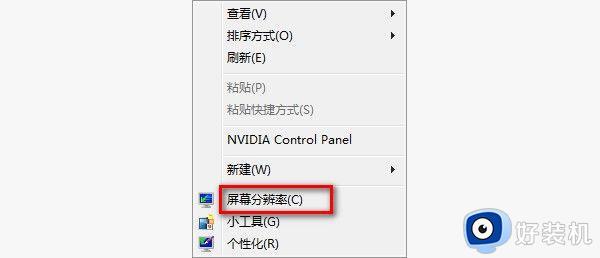
2、点击“放大或缩小文本和其他项目”。
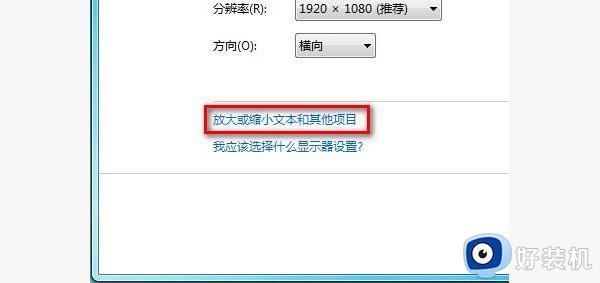
3、单击屏幕右侧“设定自定义文本大小”。
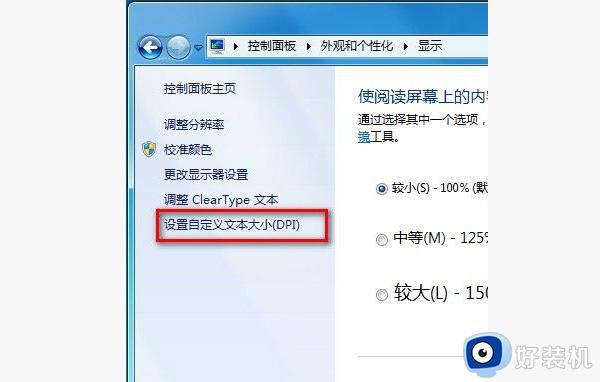
4、在下拉列表中可以选择默认提供的放大比例,也可手工输入。

5、如输入“350%”后,会在列表中出现一个新的条目。如下图所示,单击确定即可。
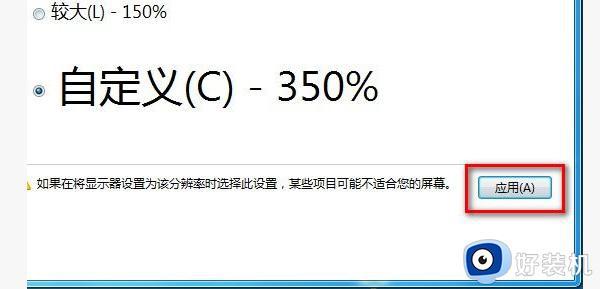
6、点击应用后,会提示是否注销,选择注销或重启电脑使设置生效。
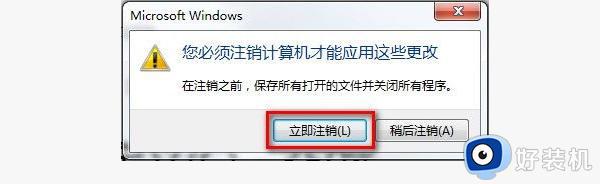
方法二、
1、右键点击桌面空白处,在显示的菜单中点击屏幕分辨率选项:
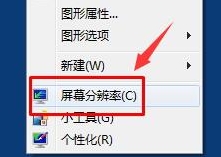
2、点击放大或缩小文本和其他项目选项:
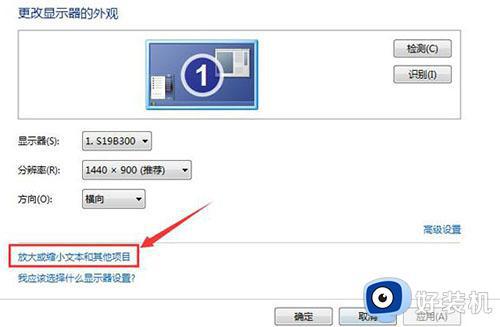
3、在弹出窗口中点击左侧的调整ClearType文本:
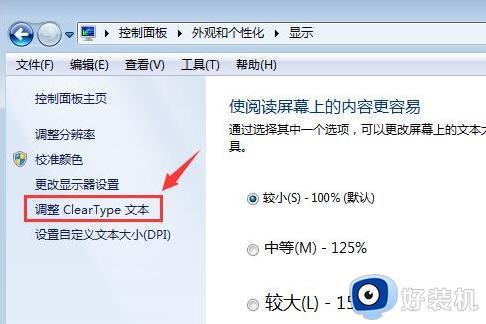
4、接着在ClearType文本调谐器窗口中点击下一步按钮:
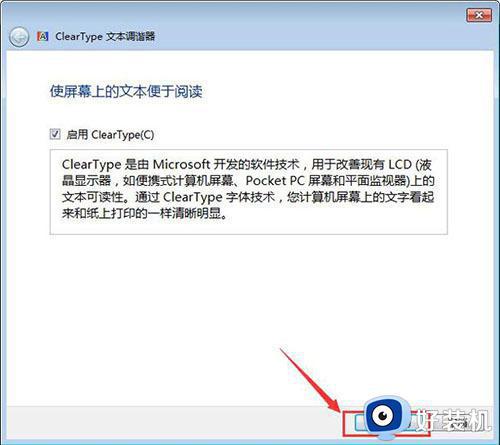
5、依次在弹窗中点击下一步按钮:

6、接下来选择四次最清晰文本,根据提示进行操作:
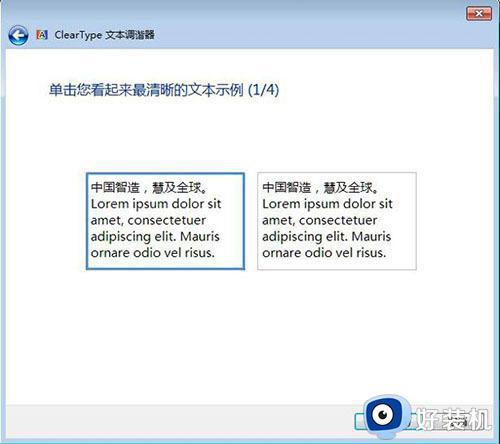
7、调整完成后点击完成按钮即可。
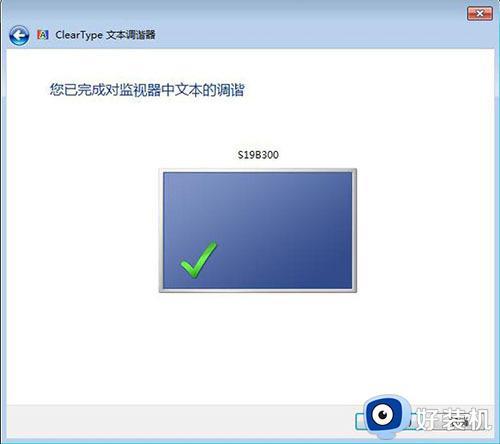
以上就是关于win7电脑桌面字体大小怎么调整的全部内容,还有不懂得用户就可以根据小编的方法来操作吧,希望能够帮助到大家。
win7电脑桌面字体大小怎么调整 电脑win7字体大小怎么设置相关教程
- 电脑桌面字体大小怎么调整win7 win7怎么改字体大小
- win7更改系统字体大小设置方法 win7电脑桌面字体大小怎么设置
- win7怎么调字体大小 win7调整字体的方法
- Win7怎样调整电脑字体大小 Win7电脑字体大小调整方法
- win7网页字体大小怎么设置 win7如何调整电脑网页字体大小
- win7怎么调字体大小 win7电脑字体大小调节方法
- win7系统怎么调整字体大小 win7调节字体大小的步骤
- win7桌面字体模糊重影怎么调整 win7电脑桌面字体不清晰有重影如何解决
- win7电脑桌面字体模糊不清怎么调 win7桌面字体模糊发虚不清晰解决方法
- 电脑字体大小怎么设置win7 win7调整字体大小的两种解决方法
- win7访问win10共享文件没有权限怎么回事 win7访问不了win10的共享文件夹无权限如何处理
- win7发现不了局域网内打印机怎么办 win7搜索不到局域网打印机如何解决
- win7访问win10打印机出现禁用当前帐号如何处理
- win7发送到桌面不见了怎么回事 win7右键没有发送到桌面快捷方式如何解决
- win7电脑怎么用安全模式恢复出厂设置 win7安全模式下恢复出厂设置的方法
- win7电脑怎么用数据线连接手机网络 win7电脑数据线连接手机上网如何操作
win7教程推荐
- 1 win7每次重启都自动还原怎么办 win7电脑每次开机都自动还原解决方法
- 2 win7重置网络的步骤 win7怎么重置电脑网络
- 3 win7没有1920x1080分辨率怎么添加 win7屏幕分辨率没有1920x1080处理方法
- 4 win7无法验证此设备所需的驱动程序的数字签名处理方法
- 5 win7设置自动开机脚本教程 win7电脑怎么设置每天自动开机脚本
- 6 win7系统设置存储在哪里 win7系统怎么设置存储路径
- 7 win7系统迁移到固态硬盘后无法启动怎么解决
- 8 win7电脑共享打印机后不能打印怎么回事 win7打印机已共享但无法打印如何解决
- 9 win7系统摄像头无法捕捉画面怎么办 win7摄像头停止捕捉画面解决方法
- 10 win7电脑的打印机删除了还是在怎么回事 win7系统删除打印机后刷新又出现如何解决
